通过卸载笔记本win10迈克菲解决系统卡的方法
摘要:第一种方法:首先,我们返回到win10系统的传统桌面位置,在这个桌面位置,我们需要找到迈克菲(Mcafee)程序选项,如下图中所示,找到之后...
第一种方法:首先,我们返回到win10系统的传统桌面位置,在这个桌面位置,我们需要找到迈克菲(Mcafee)程序选项,如下图中所示,找到之后,我们右键点击,在出现的下滑菜单中选择卸载即可。
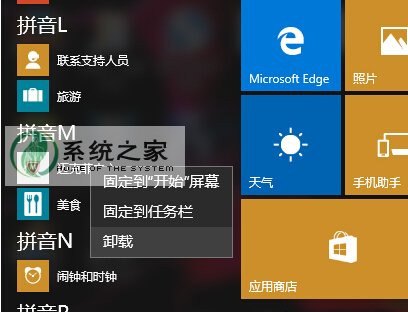 完成上述操作之后,我们重启一下自己的win10系统就可以正常使用了。
完成上述操作之后,我们重启一下自己的win10系统就可以正常使用了。
第二种方法:如果大家在打开的win10系统的开始菜单中没有找到迈克菲(Mcafee)程序,那么我们可以同时按下键盘上的win+X快捷键打开快捷菜单,之后,我们进入到程序和功能中,然后找到迈克菲(Mcafee)程序,右键点击,选择卸载,然后重启win10电脑即可。
【通过卸载笔记本win10迈克菲解决系统卡的方法】相关文章:
